win10无realtek控制面板怎么安装 win10没有realtek高清晰音频管理器怎么办
更新日期:2023-08-04 10:59:00
来源:网友投稿
win10的Realtek高清晰音频管理器是一个方便的工具,可以帮助用户更好地管理电脑上的耳机、麦克风和音响等硬件设备。然而,有些用户发现win10无realtek控制面板,不知道如何重新安装。今天我将向大家介绍win10没有realtek高清晰音频管理器的找回方法,有需要的用户们赶紧来看一下吧。

win10无realtek控制面板怎么安装
方法一、
1.最简单的方法就是直接下载该软件。复制下载地址:https://www.microsoft.com/zh-cn/p/realtek-audio-control/9p2b8mcsvpln?ocid=AID2000142_aff_7791_1338371&activetab=pivot:overviewtab
到浏览器中,之后点击下载。
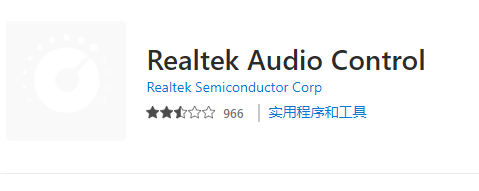
2.之后打开360驱动之类的驱动修复软件,点击【驱动管理】选项。
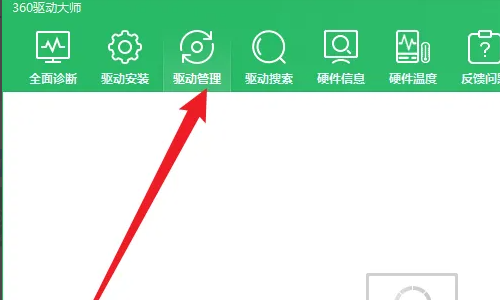
3.然后点击驱动卸载功能选项。
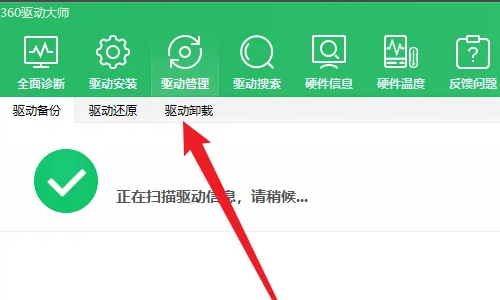
4.找到声卡驱动并点击【卸载】按钮。
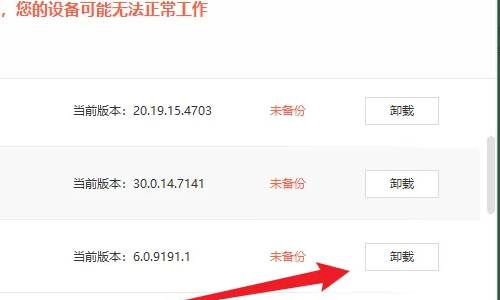
5.卸载完成之后,找到卸载的声卡驱动进行安装,之前安装的软件就会自动运行。realtek高清晰音频管理器就可以继续使用了。
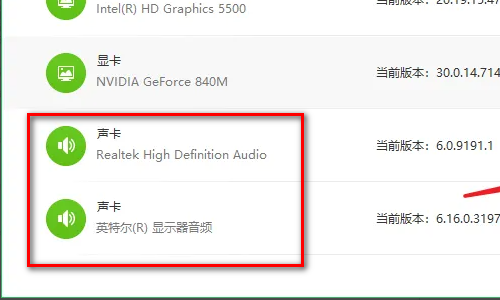
方法二、
1、首先点击左下角开始,点击“命令提示符(管理员)”。
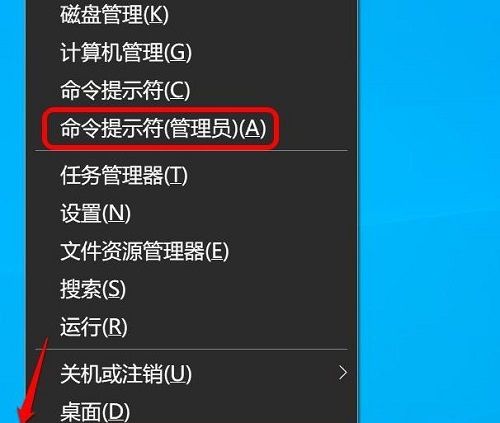
2、然后输入代码:sfc /scannow。
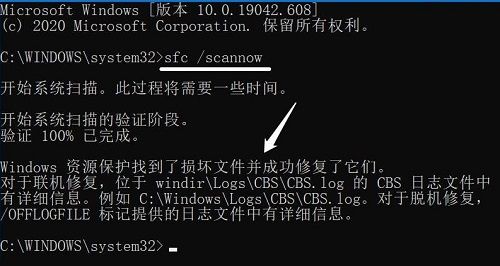
3、使用命令:DISM.exe /Online /Cleanup-image /Restorehealth,
把系统映像文件中与官方文件不相同的文件还原成官方系统的源文件。
如果还是没有Realtek高清晰音频管理器,
则复制DISM.exe /Online /Cleanup-image /Restorehealth命令,按下回车运行。
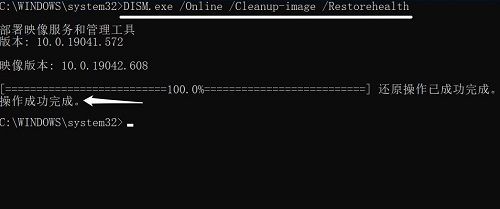
方法三、
1、按下快捷键“win+r”打开运行,输入:
C:\Program Files\Realtek\Audio\HDA
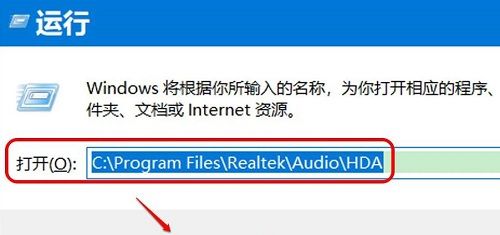
2、然后打开hda,双击打开“RtlUpd64.exe 文件”,
在“用户账户控制”对话框中点击:是。
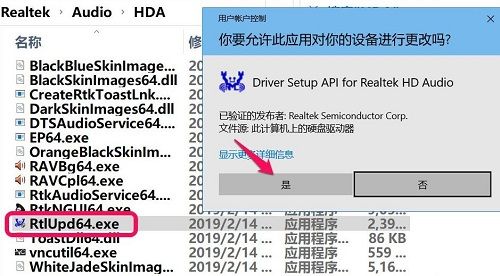
3、最后就可以看到,成功添加了。
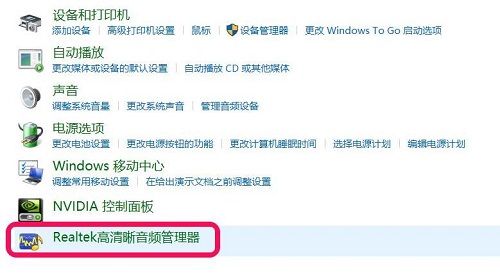
以上就是win10无realtek控制面板的安装方法介绍了,希望对各位用户们有所帮助。
- monterey12.1正式版无法检测更新详情0次
- zui13更新计划详细介绍0次
- 优麒麟u盘安装详细教程0次
- 优麒麟和银河麒麟区别详细介绍0次
- monterey屏幕镜像使用教程0次
- monterey关闭sip教程0次
- 优麒麟操作系统详细评测0次
- monterey支持多设备互动吗详情0次
- 优麒麟中文设置教程0次
- monterey和bigsur区别详细介绍0次
周
月












